
หากคุณมี Amazon Fire TV Stick หรืออุปกรณ์อื่น ๆ ในตระกูล Fire TV ที่คุณอาจสนใจ วิธีถ่ายภาพหน้าจอ ที่สามารถทำให้บางช่วงเวลาของแอปพลิเคชันเฉพาะเป็นอมตะได้ เป็นขั้นตอนที่ไม่ซับซ้อนมากนักและมีประโยชน์กับคุณ ดังนั้นเราจะบอกคุณถึงวิธีการทำทีละขั้นตอนเพื่อให้คุณหมดกังวลไปได้
Amazon Fire TV Stick เป็นส่วนประกอบที่ยอดเยี่ยม

Amazon Fire TV Stick เป็นหนึ่งในอุปกรณ์ที่ควรค่าแก่การพิจารณาเพราะมันน่าสนใจทั้งในด้านตัวเลือกและราคา มีให้เลือกหลายรุ่น (Lite, Normal, 4K และ 4K Max) hdmi stick ขนาดเล็ก ให้การเข้าถึงบริการออนไลน์ที่หลากหลาย เช่น Netflix, HBO หรือของ Amazon
นอกจากนี้ยังน่าสนใจสำหรับเกมและที่สำคัญที่สุดคือการรวมเข้ากับ Alexa ซึ่งหมายความว่าคุณสามารถควบคุมได้จากอุปกรณ์อื่นๆ เช่น ลำโพงอัจฉริยะของ Amazon หรือแบรนด์อื่นๆ ที่รองรับผู้ช่วยของคุณ ดังนั้นการควบคุมจึงขยายไปไกลกว่ารีโมตคอนโทรลแบบคลาสสิก
พิจารณาทั้งหมดนี้และค่าใช้จ่าย ยูโร 39 y ยูโร 59 ตามลำดับสำหรับรุ่น Full HD และ 4K ความจริงก็คือว่า การซื้อที่แนะนำเป็นอย่างยิ่ง. ไม่ว่าคุณจะไม่มีสมาร์ททีวีหรือต้องการอัปเกรด อัปเกรดเป็นแพลตฟอร์มที่สมบูรณ์ยิ่งขึ้น หรือเชื่อมต่อกับโปรเจ็กเตอร์หรือจอภาพที่คุณใช้กับแล็ปท็อปหรือคอนโซลเกม ความเป็นไปได้ค่อนข้างกว้างและข้อดีของการรวม Alexa ไว้ในเครื่องทำให้ผู้ที่ชื่นชอบระบบอัตโนมัติภายในบ้านสามารถเล่นได้มากมาย
แต่มาโฟกัสกันที่สิ่งที่เราสนใจ เช่นเดียวกับที่เราได้เห็นวิธีถ่ายภาพหน้าจอบน Android TV หรือโทรทัศน์ webOS ว่าเราจะทำได้อย่างไร จับภาพบน Amazon Fire TV Stick
วิธีถ่ายภาพหน้าจอบน Fire TV Stick
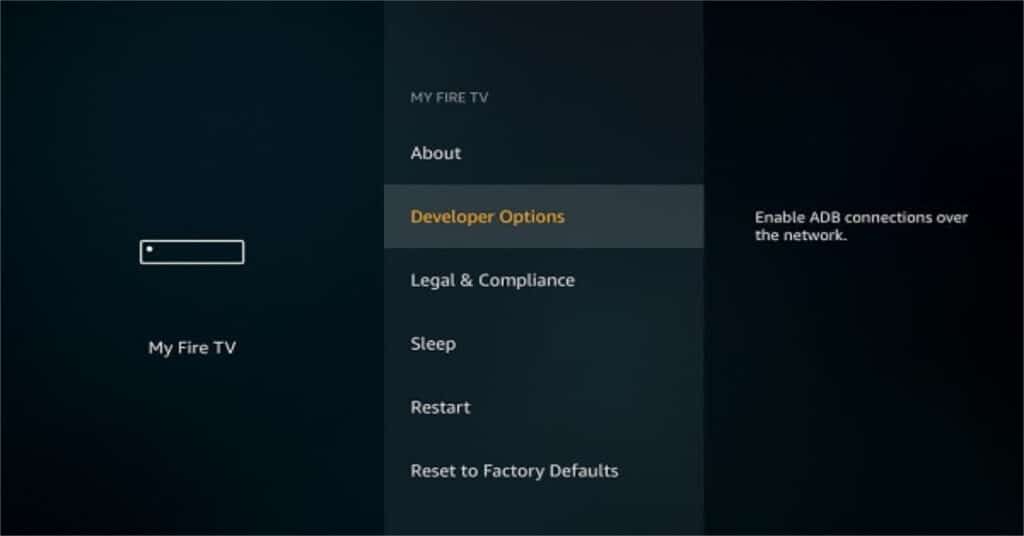
ระบบปฏิบัติการของ ก Amazon Fire TV Stick ขึ้นอยู่กับ Androidดังนั้นเราจึงสามารถทำสิ่งเดียวกันกับสมาร์ทโฟน Android และเกือบจะเหมือนกัน หนึ่งในสิ่งเหล่านี้คือภาพหน้าจอ แม้ว่าที่นี่วิธีการถ่ายภาพจะแตกต่างกันบ้าง ดังนั้นเราจะอธิบายวิธีการทำอย่างชัดเจน
เพื่อดำเนินการ ภาพหน้าจอบน Fire TV Stick มีหลายวิธีที่จะทำ อย่างเป็นทางการคือการใช้ ADBซึ่งเป็นโปรโตคอลที่ช่วยให้เราสามารถเชื่อมต่อกับอุปกรณ์ผ่านเทอร์มินัลหรือผ่านแอปพลิเคชันที่เข้ากันได้ซึ่งเราป้อนที่อยู่ IP ของ Fire TV เพื่อเข้าถึงและบันทึกสิ่งที่แสดงในขณะนั้น โดยพื้นฐานแล้วจะมีภาพของ Fire TV จากระยะไกลเพื่อให้สามารถจับภาพหน้าจอจากคอมพิวเตอร์หรืออุปกรณ์ของเราจากตำแหน่งที่เรากำลังควบคุมระยะไกล
ภาพหน้าจอผ่าน ADB
ในการจับภาพโดยใช้ ADB คุณต้องทำสิ่งต่อไปนี้:
- เข้าถึงการตั้งค่า Fire TK Stick ของคุณ (หรืออุปกรณ์ Fire TV) และไปที่ My Fire TV
- ในเมนูนี้ เข้าถึงตัวเลือกสำหรับนักพัฒนาซอฟต์แวร์
- เปิดใช้งานการดีบัก ADB และแอปพลิเคชันที่ไม่ทราบที่มา
เสร็จสิ้น ตอนนี้คุณเพียงแค่ต้องเชื่อมต่อผ่านเทอร์มินัลหรือผ่านแอปพลิเคชันบนอุปกรณ์ของคุณเพื่อใช้โปรโตคอล ADB และทำการจับภาพที่คุณต้องการ ตัวอย่างเช่น จากตัวเลือกทั้งหมด วิธีที่ง่ายที่สุดคือหันไปใช้แอปพลิเคชัน แอพเครื่องมือไฟอย่างง่าย
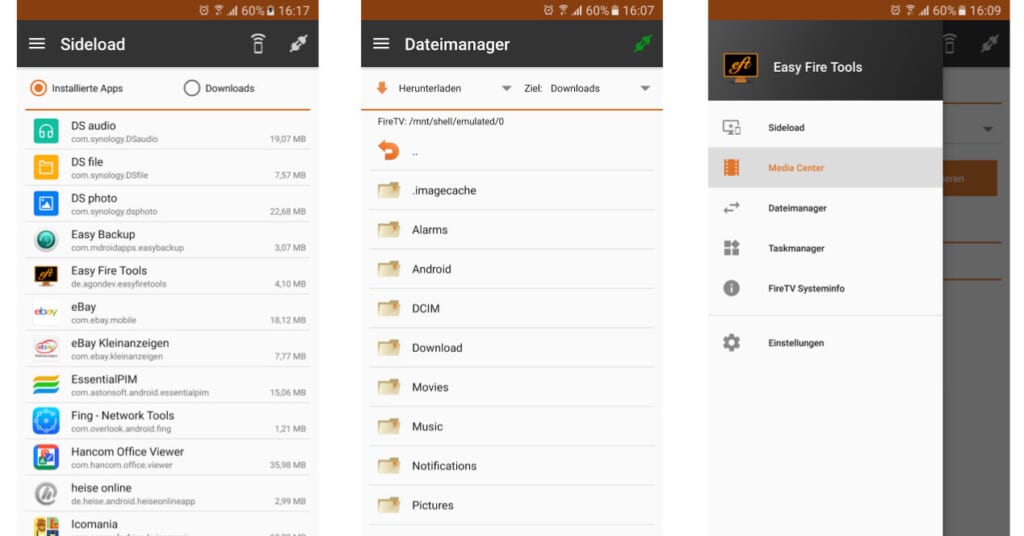
มีให้ดาวน์โหลดฟรีจาก Play Store เมื่อดาวน์โหลดและติดตั้งแล้ว คุณต้องเรียกใช้และกด ค้นหาอุปกรณ์. หากโทรศัพท์และ Fire TV ของคุณเชื่อมต่อกับเครือข่ายเดียวกัน พวกเขาก็จะมองเห็นกันได้ จากนั้นแตะเพื่อใช้ Fire TV Stick
หากคุณเปิดใช้งานตัวเลือกการดีบัก ADB บน Fire TV การควบคุมจะมีผลและคุณจะสามารถถ่ายภาพหน้าจอได้ คุณต้องไปที่เมนูด้านข้างและค้นหาตัวเลือก ผู้จัดการงาน. ที่ด้านบนคุณจะเห็นไอคอนกล้องที่จะช่วยให้คุณถ่ายภาพหน้าจอได้อย่างง่ายดาย

ในกรณีที่ต้องการทำทั้งหมดนี้จากพีซีที่ใช้ Windows, Linux หรือ Mac หากคุณไม่ต้องการใช้เทอร์มินัล คุณสามารถใช้ adbLink นี่เป็นแอปพลิเคชั่นฟรีที่คุณสามารถดาวน์โหลดได้และมีอินเทอร์เฟซที่ไม่เด่น แต่ใช้งานง่ายมาก
เช่นเดียวกับที่เราได้อธิบายไปแล้วกับบริการและแพลตฟอร์มอื่นๆ เมื่อใช้แอปพลิเคชันเนื้อหา เช่น Netflix, Prime Video และอื่นๆ ที่คล้ายคลึงกัน การจับภาพที่คุณทำอาจส่งผลให้ภาพเป็นสีดำสนิทเนื่องจากเหตุผลด้านการคุ้มครองลิขสิทธิ์ โปรดทราบว่ามันจะเป็นระบบและบางแอปพลิเคชันที่จะช่วยให้คุณสามารถจับภาพและแสดงเนื้อหาทั้งหมดได้โดยไม่มีปัญหา แต่แอปพลิเคชันทั้งหมดที่แสดงเนื้อหาที่มีลิขสิทธิ์จะถูกบล็อกและจะไม่สามารถถ่ายภาพหน้าจอได้ (ใครก็ทำได้ คัดลอกภาพหน้าจอ) ภาพยนตร์ได้อย่างง่ายดาย)
วิธีบันทึกเนื้อหาวิดีโอบน Fire TV Stick
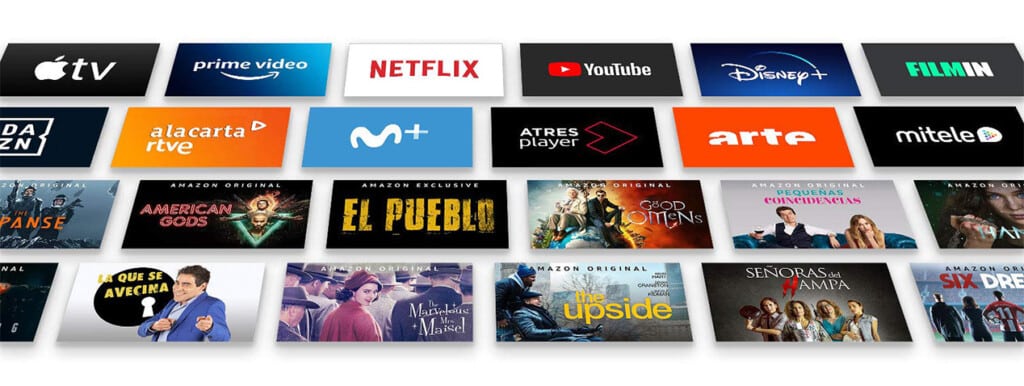
มีความเป็นไปได้ในการบันทึกวิดีโอเนื้อหาที่เล่นจาก Fire TV Stick หรือไม่ หากคุณเคยถามตัวเองด้วยคำถามนี้ คำตอบคือใช่ มีแอพพลิเคชั่นที่สามารถ "จับภาพ" ภาพเดียวกับที่กำลังแสดงอยู่ วิธีเดียวกับที่คุณทำได้บนคอมพิวเตอร์ที่มีการบันทึกหน้าจอหรือโทรศัพท์ Android แน่นอนว่าต้องมีข้อจำกัดโดยนัยจากการคุ้มครองลิขสิทธิ์เสมอ ดังที่เราได้อธิบายไปก่อนหน้านี้
ปัญหาคือแอปพลิเคชันที่อนุญาตนี้ต้องการฮาร์ดแวร์ที่ทรงพลังเพื่อไม่ให้ส่งผลกระทบต่อแอปพลิเคชันอื่นในระหว่างการดำเนินการพร้อมกันหรือระบบเอง ดังนั้นจึงน่าสนใจที่จะใช้ในรุ่น 4K เท่านั้นแม้ว่าจะไม่แนะนำมากที่สุดก็ตาม
ตัวเลือกที่ดีที่สุดในการบันทึกเนื้อหาที่เล่นผ่าน Fire TV Stick คือ ใช้การ์ดจับภาพภายนอกซึ่งช่วยให้คุณเชื่อมต่อสติ๊ก HDMI เข้ากับอินพุตวิดีโอเพื่อบันทึกทุกสิ่งที่เกิดขึ้นบนอุปกรณ์ขณะที่กำลังเล่นเนื้อหา นั่นหมายถึงการลงทุนทางเศรษฐกิจที่ยังไม่ชดเชยคุณหากไม่ใช่เพื่อวัตถุประสงค์เฉพาะ แต่คุณจะตัดสินใจว่าจะทำอย่างไรในกรณีนั้นหากคุ้มค่าที่จะทำ